手机版teamviewer怎么传文件 手机版teamviewer传文件方法
浏览量:147次
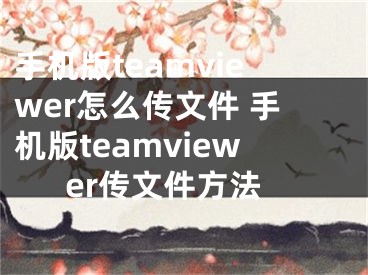
手机版teamviewer怎么传文件?现在有些用户会在手机上下载teamviewer访问自己的电脑来进行远程控制,我们可以使用手机版teamviewer传文件,有些用户还不知道要怎么操作,下面就给大家分享手机版teamviewer传文件的方法。
1、想要在teamviewer手机版中传文件,你需要先将电脑上的teamviewer软件打开,然后在手机版teamviewer中选择下方的"文件"选项。
2、然后在文件页面中,选择右下方的"远程机器"功能,进行和电脑的远程连接。
3、接着在进入连接页面后,输入id,选择好电脑就可以进行文件的传输了。
4、连接上电脑之后,就可以看到计算机的磁盘了。这样一来就可以直接将手机文件传到电脑中,反之亦然。
以上就是我为大家分享的全部内容了,更多软件教程可以关注阳泰网络。
[声明]本网转载网络媒体稿件是为了传播更多的信息,此类稿件不代表本网观点,本网不承担此类稿件侵权行为的连带责任。故此,如果您发现本网站的内容侵犯了您的版权,请您的相关内容发至此邮箱【779898168@qq.com】,我们在确认后,会立即删除,保证您的版权。
最新
- 手机版teamviewer怎么传文件 手机版teamviewer传文件方法
- 小米手机助手如何传文件 小米手机助手传文件的方法步骤
- 360手机助手如何传文件到手机 360手机助手传文件到手机的方法步骤
- 手机如何不用蓝牙或是流量互传文件 在手机中互传文件的具体方法
- 手机用TeamViewer把手机文件传输到电脑上的具体方法,手机端teamviewer
- 小米手机怎么连接电脑进行文件传输 小米手机连接电脑进行文件传输的方法
- 怎么在手机版百度网盘中将文档上传到文件夹
- 手机飞信怎么给电脑传文件实现手机和电脑互相传文件
- 手机怎么传文件到电脑上,荣耀手机怎么传文件到电脑上
- 如何将手机文件快捷传输到电脑上,手机文件怎么快传到电脑


